
Brian Curtis
0
1843
147
Možda biste koristili administratorski račun Windows Administrator account: Sve što trebate znati Windows Administrator Account: Sve što trebate znati Počevši sa sustavom Windows Vista, ugrađeni Windows Windows Administrator account je onemogućen prema zadanim postavkama. Možete to omogućiti, ali to napravite na vlastiti rizik! Mi vam pokazujemo kako. na vašem računalu, ali ne vjerujte drugim ljudima s takvom vrstom pristupa.
Bilo da želite paziti na korištenje računala svog djeteta ili trebate pojednostaviti računalo za voljenu osobu. 7 načina da osigurate da vaše voljeno računalo nikada neće trebati popravljanje 7 načina da osigurate da vaše voljeno računalo nikada neće trebati popravljanje. tehnička podrška za vašu obitelj ili prijatelje? Primite li jezive pozive jer su instalirali zlonamjerni softver ili su nekako uspjeli slomiti njihovo računalo, a vi ih morate popraviti? To može biti ..., korisno je blokiranje dijelova sustava Windows. Čak i ako zaključavate svoje računalo dok ga ne koristite. 6 najboljih načina zaključavanja vašeg Windows računala 6 najboljih načina zaključavanja vašeg Windows računala Zaključavanje vašeg računala ključno je u sprečavanju pristupa bez nadzora. Evo nekoliko sjajnih načina kako to učiniti u bilo kojoj verziji sustava Windows. , mogući su problemi s drugim korisničkim računima.
Pogledajmo različite načine zaključavanja svakog aspekta sustava Windows.
Koristite standardne račune i UAC
Najjednostavniji način ograničavanja dopuštenja računa je postavljanje kao standardni račun. Ovi ograničeni računi mogu pokrenuti softver i promijeniti postavke koje ne utječu na druge korisnike, ali nemaju potpunu kontrolu. Na primjer, standardni račun ne može instalirati softver, mijenjati postavke internetske veze ili mijenjati vrijeme.
Da biste promijenili dopuštenja za račun, posjetite postavke i kliknite Računi. Na Obitelj i drugi ljudi pronađite njihovo ime ispod Drugi ljudi, a zatim pogodi Promjena vrste računa dugme. To vam omogućuje promjenu administratora u standardne korisnike. Da biste stvorili novi račun, kliknite Dodajte nekog drugog na ovo računalo i odaberite Standardni korisnik kada se pita za vrstu.
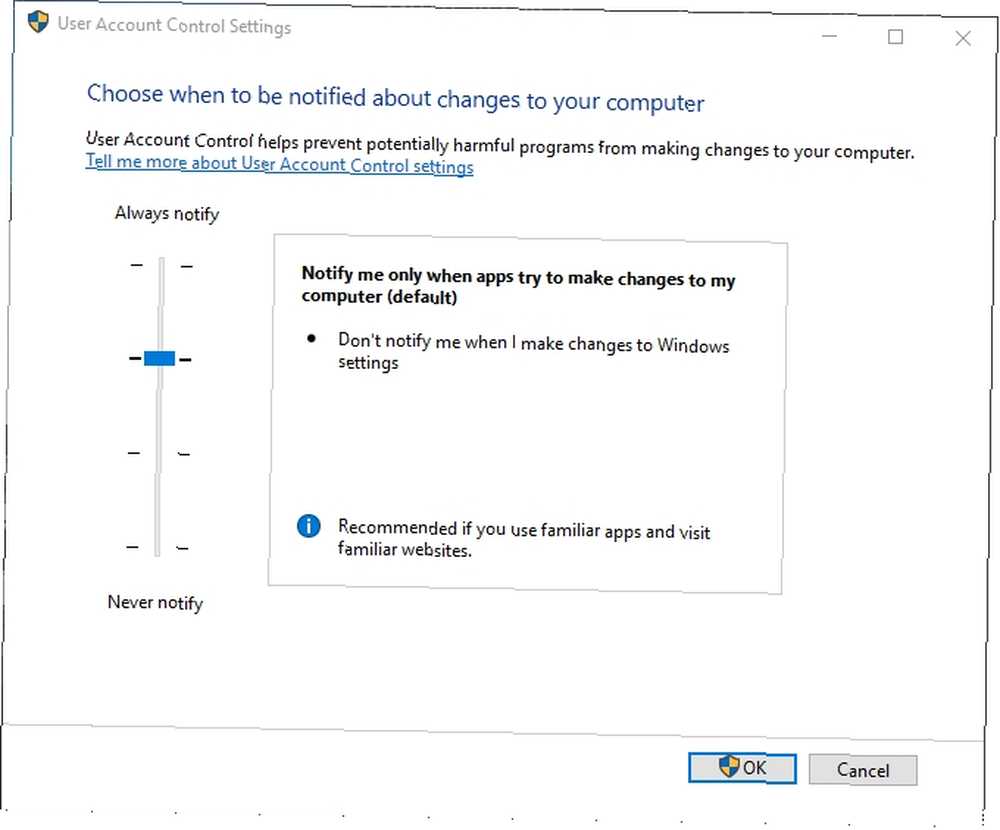
Kontrola korisničkih računa (UAC) omogućuje vam kontrolu koliko standardnih računa može učiniti. Tip UAC u izbornik Start i odaberite Promijenite postavke kontrole korisničkih računa. Možete birati između četiri razine obavijesti. Zadana postavka obaviještava administratore kada aplikacije pokušavaju izvršiti promjene, ali ne i kad promijene Windows postavke. Uvijek obavijestite sigurnije je, ali uznemiruje kao što je Windows Vista Najmrazenije verzije sustava Windows i zašto su bile tako loše Najtraženije verzije sustava Windows i zašto su bile tako loše Pravilo je da je svaka druga verzija sustava Windows sjajna. Ali zašto su "loše" verzije sustava Windows - ME, Vista i 8 - toliko omražene? , Ne biste trebali isključiti UAC ili se sve može izvoditi kao administrator bez pitanja.
Kreirajte dječiji račun
Standardni računi izvrsni su za ljude koji imaju neko osnovno znanje o računalu koje ne želite zezati sa svojim postavkama. Ali oni ne objašnjavaju jedinstven izazov čuvanja djece prilikom korištenja računala. Kako je Internet stvari opasan za vašu djecu. Kako je Internet stvari opasan za vašu djecu Miješanje djece i tehnologije može biti zastrašujuća stvar. Znate li sve načine na koje Internet stvari može nauditi vašoj djeci? , U tu svrhu isprobajte značajku Microsoftovog računa za djecu u sustavu Windows 10.
Vratite se natrag Postavke> Računi> Obitelj i drugi ljudi, ali ovaj put klik Dodajte člana obitelji pod, ispod Tvoja obitelj. izabrati Dodajte dijete i unesite njihovu adresu e-pošte. Ako ga još nemaju, kliknite Osoba koju želim dodati nema adresu e-pošte. Možete stvoriti novu adresu e-pošte za njih 'outlook.com, ili koristite svoju vlastitu adresu. Preporučujemo izradu novog Microsoftovog računa kako biste sve odvojili.
Imajte na umu da ako vaše dijete već ima adresu e-pošte i dodate ga svom računalu, ono će umjesto njega dobiti pozivnicu u svojoj e-pošti. Moraju ih prihvatiti prije nego što se prijave na svoje računalo ili mjere zaštite djece neće stupiti na snagu.
Windows će tražiti vaš telefonski broj kao rezervnu kopiju za dječiji račun. Ovim se možete vratiti na račun ako zaborave lozinku. Zatim će vam Windows predstaviti dva okvira za potvrdu da li Microsoft Advertising može upotrijebiti podatke o svom računu i poslati im promotivne ponude. Ove postavke smetaju odraslima, a kamoli djeci, pa ih ima smisla onemogućiti.
Opcije obiteljskih postavki
To je sve što je potrebno za stvaranje dječjeg računa. Sada biste se trebali prijaviti na internetsku stranicu Microsoftovog upravljanja porodicama kako biste konfigurirali sigurnosne opcije. Ovdje ćete pronaći nekoliko korisnih kontrola:
- Nedavna aktivnost omogućuje vam da vidite što vaše dijete radi na računalu. Upaliti Izvješćivanje o aktivnosti i dobit ćete tjedno izvješće u e-pošti o njihovim događanjima. Također možete blokirati privatno pregledavanje tako da vaša djeca ne mogu surfati Internetom bez ostavljanja traga. 7 načina Vaša djeca mogu zaobići softver za roditeljski nadzor 7 načina kako vaša djeca mogu zaobići softver roditeljskog nadzora samo zato što ste instalirali sigurnosnu mrežu u softver za roditeljski nadzor ne znači da vaša djeca neće pronaći način da se kreću kroz njega. Evo kako će to učiniti! , Međutim, za to će morati koristiti Edge ili Internet Explorer (IE).
- Pregledavanje web stranica pušta te Blokirajte neprimjerene web stranice u Edge ili IE, mada ne navodi što su te web stranice. Ovo također nameće Sigurno pretraživanje u većim tražilicama. Ispod toga možete dodati web mjesta u Uvijek to dopustite ili Uvijek blokirajte ove da biste stvorili bijelu listu i crnu listu. Ček Pogledajte samo web stranice na popisu dopuštenih ograničiti njihovo pregledavanje interneta na određeni popis mjesta.
- Aplikacije, igre i mediji limenka Blokirajte neprimjerene aplikacije i igre. Možete također odabrati dobnu razinu za ograničavanje medijskog sadržaja. Na primjer, ako odlučite Desetogodišnjaci, ovo će dijete ograničiti na TV-PG emisije, igre s ocjenama 10 i više godina, i glazbu bez naljepnice za roditeljske savjete. Blokirane aplikacije i igre omogućuje vam isključivanje programa. Ovdje biste trebali onemogućiti ostale web preglednike kako bi Edgeovo filtriranje stupilo na snagu.
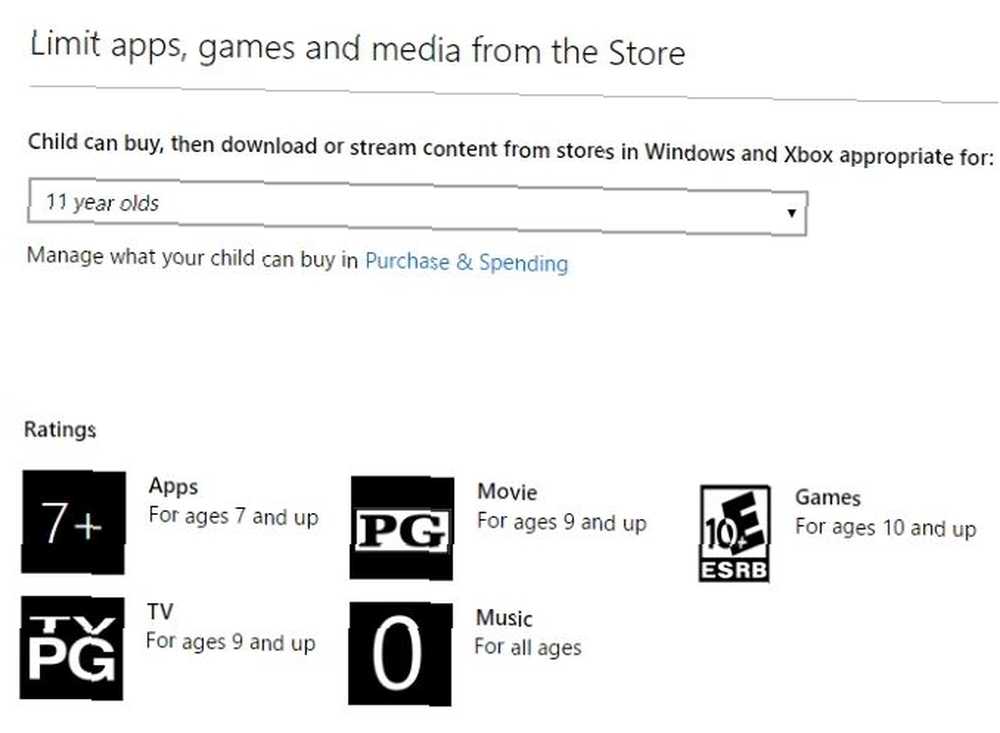
- Vrijeme zaslona omogućuje vam da ograničite koliko vaše dijete svakodnevno koristi računalo. Najbolji alati za ograničavanje vremena na zaslonu za djecu Najbolji alati za ograničavanje vremena na zaslonu za djecu Vrijeme koje djeca provode putem interneta jednako je važno kao i ono što vide. Ovo su najbolji alati za ograničavanje vremena zaslona vašeg djeteta na internetu i njegovom mobilnom uređaju. , Možete postaviti a Dnevni džeparac od 30 minuta do 12 sati, uz ograničenja koja se temelje na doba dana. Dakle, ako želite pet sati trajati dva sata, ali dopuštate upotrebu od 7 ujutro do 22 sata, to možete postaviti ovdje svakodnevno.
- Kupnja i potrošnja omogućuje vam da promijenite postavke u Windows Storeu (iako ga vjerovatno nikad ne upotrebljavate Kako se mrtve aplikacije utapaju u Windows Storeu. Kako se mrtve aplikacije utapaju. Windows Store Mrtve aplikacije su posvuda u Windows trgovini. Zašto su aplikacije napuštene, kako to utječe korisnici i kako bi Microsoft mogao riješiti ovu dilemu? Analiziramo tužno stanje Windows Storea.). Pomoću svoje kreditne kartice možete dodati novac na djetetov račun kako bi mogao kupovati igre bez uzimanja vaše kartice. U nastavku ih možete ograničiti na prenošenje samo besplatnih predmeta ili uopće ništa iz Windows Store-a. Primit ćete i zadanu obavijest kad nešto preuzmu.
- Pronađite svoje dijete omogućuje vam praćenje uređaja vašeg djeteta. Ovo djeluje samo na Windows 10 Mobile Phone, pa je vjerojatno beskorisno za većinu ljudi.
Iskoristite podešavanja grupne politike
Grupna politika alat je u Pro izdanjima sustava Windows koji vam omogućuje kontrolu svih vrsta aspekata računa. Predviđen je za korporativnu upotrebu, ali može napraviti i mnogo fantastičnih podešavanja i za kućnu upotrebu. Potrebni alat nije službeno dostupan u početnim verzijama sustava Windows, ali možete ga upotrijebiti za instaliranje uređivača pravila grupe da biste ga dobili na tim izdanjima.
Za pristup uređivaču grupnih pravila pritisnite WinKey + R otvoriti Trčanje dijalog i upišite gpedit.msc. Dvaput kliknite bilo koju stavku da biste promijenili njezin status Nije konfigurirano do Omogućeno ili Onemogućeno. Provjerite neke od ovih poteza kako biste zaključali sustav Windows:
- Konfiguracija računala> Administrativni predlošci> Komponente sustava Windows> Windows Installer i omogućiti Isključite Windows Installer spriječiti nikoga da instalira softver Kako blokirati korisnike da instaliraju softver na svoje Windows računalo Kako blokirati korisnike da instaliraju softver na Windows računalu "Otpor je uzaludan ..." nije nešto što biste željeli čuti s računala. Kad previše ljudi pristupi vašem računalu, najbolje je ograničiti Windows Installer. Mi vam pokazujemo kako. .
- Konfiguracija korisnika> Administrativni predlošci> Upravljačka ploča, zatim koristiti Sakrij određene stavke na upravljačkoj ploči za uklanjanje nekih unosa, Prikaži samo navedene stavke na upravljačkoj ploči za izradu popisa s ograničenjima ili Zabranite pristup postavkama upravljačke ploče i računala da ih u potpunosti uklonite.
- Konfiguracija korisnika> Administrativni predlošci> Sustav sadrži Sprečite pristup naredbenom retku i Sprječite pristup alatima za uređivanje registra tako pametni korisnici ne mogu ih koristiti kao probleme. Također, Nemojte pokretati / pokretati samo navedene Windows programe omogućuje vam kontrolu softvera koji korisnik može pokrenuti.
- Konfiguracija korisnika> Administrativni predlošci> Sustav> Opcije Ctrl + Alt + Del omogućava vam da uklonite korisnikovu sposobnost da promijeni lozinku, otvori upravitelja zadataka, odjavi se ili zaključa računalo.
- Konfiguracija korisnika> Administrativni predlošci> Komponente sustava Windows> File Explorer limenka Sprečite pristup pogonima s Mog računala ako ne želite da račun fali u datotečnom sustavu.
- Konfiguracija računala> Postavke sustava Windows> Postavke sigurnosti> Politike računa> Politika lozinke ima nekoliko opcija pomoću kojih možete ograničiti lozinku. Set Maksimalna dob zaporke prisiliti korisnike da mijenjaju zaporke i Minimalna duljina lozinke pa ljudi ne mogu koristiti kratke lozinke Testirajte čvrstoću svoje lozinke istim alatima hakeri Koristite testirajte čvrstoću svoje lozinke istim alatima Hakeri Koristite Je li vaša lozinka sigurna? Alati koji procjenjuju čvrstoću vaše lozinke imaju lošu točnost, što znači da je jedini način da stvarno provjerite svoje lozinke pokušati ih razbiti. Pogledajmo kako. . Lozinka mora zadovoljiti zahtjeve za složenost prisiljava lozinke da sadrže najmanje šest znakova i sadrže mješavinu slova, brojeva i simbola.
Uređivač pravila grupe podržava mnogo više podešavanja, ali gore navedeni dopuštaju zaključavanje glavnih značajki sustava Windows.
Isprobajte Alat za zaključavanje FrontFace
Ova aplikacija zaključava računalo koje djeluje kao kiosk. Budući da na jednom mjestu skuplja uobičajene mogućnosti zaključavanja, još uvijek ga možete koristiti za osiguranje vlastitog računala. Preuzmite alat i možete ga pokrenuti bez išta instaliranja.
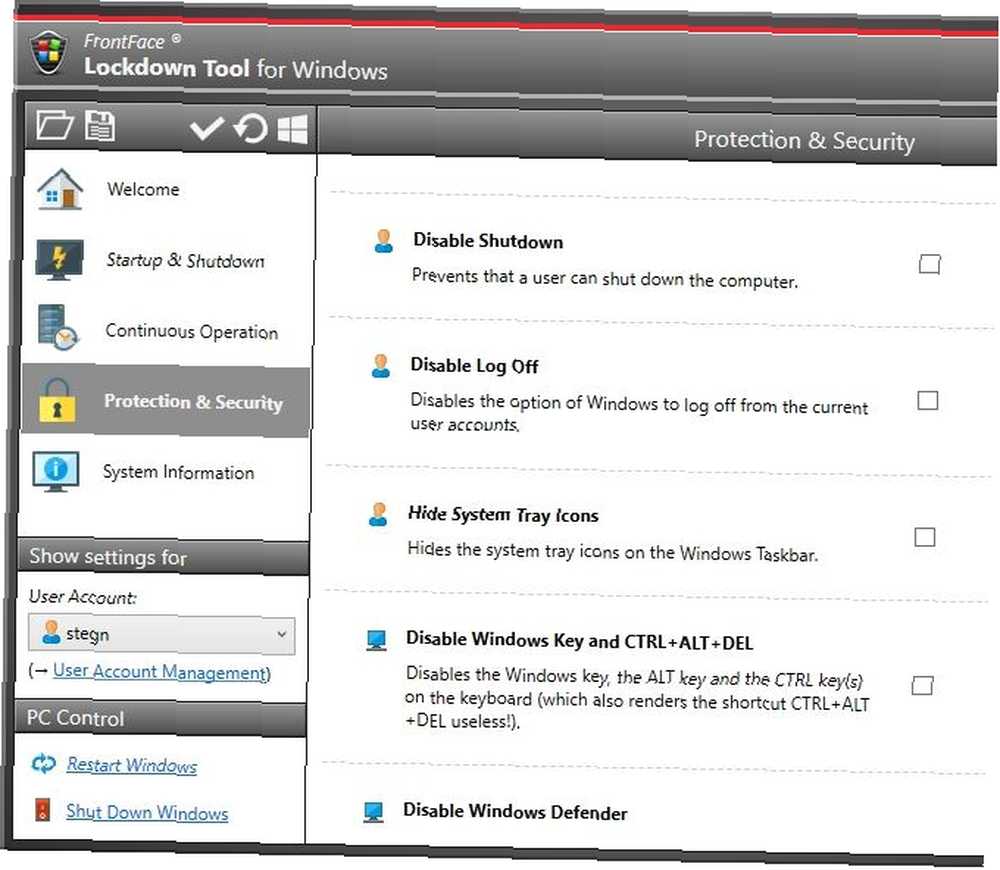
Dobrodošli kartica s lijeve strane omogućuje vam odabir dva unaprijed postavljena profila: Računalo s digitalnim potpisom i Interaktivni kiosk terminal. Sadrže postavke tako da računalo možete ostaviti na stolu za javnost i ne brinuti se o tome da li se ljudi brkaju s njim. Ako biste radije sami prilagodili ove postavke, provjerite Pokretanje i gašenje, Kontinuirano djelovanje, i Zaštita i sigurnost kartice s lijeve strane.
Možete postaviti program da se automatski pokreće nakon što se račun prijavi, isključi računalo u određeno vrijeme, onemogući pristup upravitelju zadataka i čak sakrije ikone sistemske trake. Neke od tih promjena utjecati će na cijeli stroj, dok se druge odnose na samo jedan korisnički račun. FrontFace pruža izvrstan način povećanja ograničenog profila, pogotovo ako ne želite pojedinačno pratiti sve postavke.
Kako zaključavate računalo?
Ove opcije omogućavaju ograničenje vašeg računala na bilo koju razinu koju želite. Bilo da želite spriječiti neiskusne korisnike da instaliraju softver ili želite djecu čuvati u sigurnom, to možete učiniti pomoću ovih alata. Većina ostalih softvera za zaključavanje košta prilično malo i ne nudi ništa što većini korisnika nije potrebno s navedenim metodama. Za nuklearnu opciju pokušajte duboku zamrzavanje koja resetira vraćanje sustava na računalo pri ponovnom pokretanju - duboko zamrznite instalaciju sustava Windows besplatnim alatima Obnavljanje sustava pri ponovnom pokretanju - duboko zamrzavanje instalacije sustava Windows besplatnim alatima Ako ste ikada željeli održavati stanje sustava da biste ga sačuvali i ne dopustili bilo kakve promjene, možda biste pokušali duboko zamrzavanje vašeg Windows računala. na standardnu sliku pri svakom ponovnom pokretanju.
Za više, pogledajte sve što biste trebali znati o upravljanju korisničkim računima. 5 Savjeta za upravljanje Windows korisničkim računima poput Pro 5 savjeta za upravljanje korisničkim računima sustava Windows Poput korisničkih računa Pro Windows, evoluirali su iz izoliranih lokalnih računa u internetske račune s različitim izazovima privatnosti. Mi vam pomažemo da riješite svoje račune i pronađemo postavke koje rade za vas. .
Koji su vaši omiljeni alati za blokiranje funkcija sustava Windows? Javite nam što ograničavate na računalu ostavljajući komentar!
Slikovni krediti: Rawpixel.com/Shutterstock











